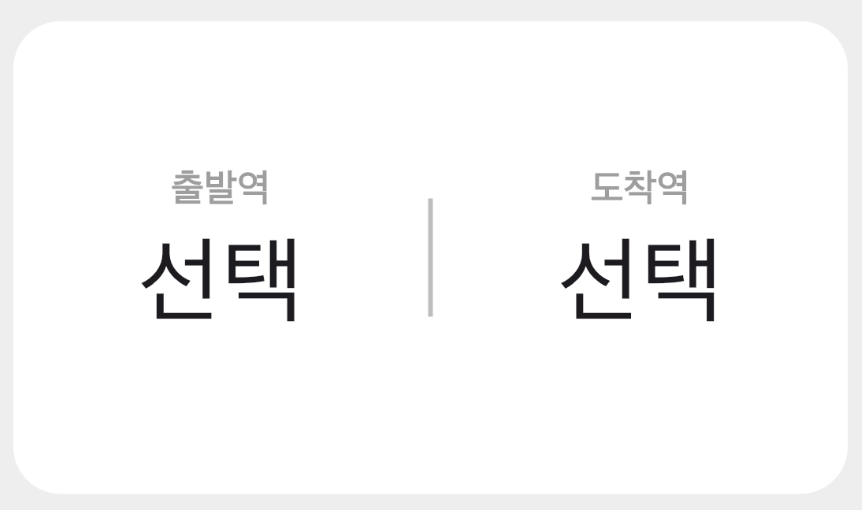ListView 기차 앱의 마지막 화면으로 좌석을 선택하는 화면을 만들었다. 이때 선택하는 좌석 부분을 ListView로 구성을 해야했다. 역을 선택하는 화면에서 ListView를 이용했었다. 그래서 쉽게 구성할 것이라고 생각을 했었다. 하지만 이번에는 화면에 ListVeiw로만 구성하는 것이 아니라 다른 구성요소들 사이에 ListView를 넣는 것이었다. 처음에는 이렇게 했다. 화면을 보면 좌석이 좌우 2줄씩 총 4줄로 구성되어있다. 그래서 세로줄로 된 위젯을 만들고 이것을 가로로 나열 하려고 코드를 짰다.그렇게 하니 리스트뷰를 포함해서 화면 하단의 버튼도 같이 나오지 않는 문제가 발생했다. ListView의 영역이 정해지지 않아서 오류가 발생한거같아 화면에 padding,..